Dit artikel behandelt de volgende aspecten:
- Wat zijn AWS-tags?
- Hoe tagt u uw AWS-bronnen met behulp van de resourcegroep?
- Wat zijn de AWS Tags-conventies?
Wat zijn AWS-tags?
AWS-tags kunnen u helpen uw bronnen op een georganiseerde manier te ordenen. Tags kunnen worden aangeduid als sleutel- en waardeparen die fungeren als metagegevens bij het groeperen van de bronnen onder een vergelijkbare tag. Met tags kunt u verschillende bronnen of bronnen van dezelfde service identificeren, zoeken en filteren.
Tags worden vaak gebruikt met EC2-instanties, maar ze kunnen ook worden gebruikt voor veel andere services, bijvoorbeeld DynamoDB-tabellen, S3, enz. De meest voorkomende tagconventies zijn naam, omgevingsteam, enz. Omdat de tags meerdere doeleinden dienen, worden ze breed gebruikt. gebruikt voor het groeperen van middelen, kostentoewijzing en automatisering. Tags worden als aanbevolen praktijk beschouwd, omdat ze u kunnen helpen bij het identificeren en classificeren van verschillende of vergelijkbare bronnen.
Hoe tagt u uw AWS-bronnen met behulp van resourcegroepen?
Laten we, ter afsluiting van de introductie, enkele stappen verkennen waarin we onze bronnen kunnen taggen met behulp van Resource Group. Voordat we een resourcegroep maken, maken we eerst een tag voor de EC2-instanties. Tags kunnen dezelfde omgeving en hetzelfde team delen. Op basis van deze gedeelde eigenschappen kunnen we ze groeperen:
Stap 1: EC2-dashboard
Op het EC2-dashboard zijn momenteel drie instanties actief. Met behulp van deze instanties gaan we resourcegroepen maken. Selecteer hiervoor een exemplaar en klik op de “Tags” tabblad:
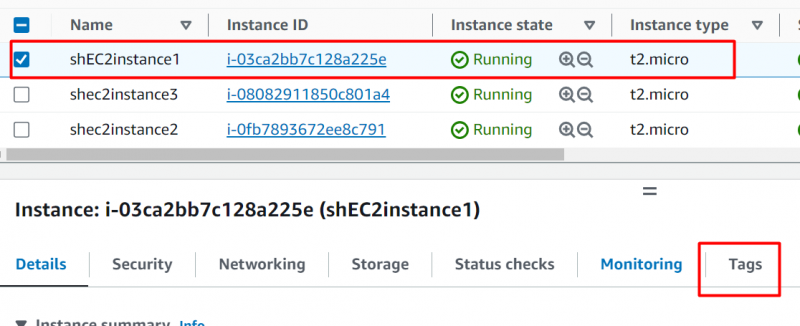
Stap 2: Tags beheren
Onder de “Tags” tabblad, klik op de “Tags beheren” optie in de rechterhoek:
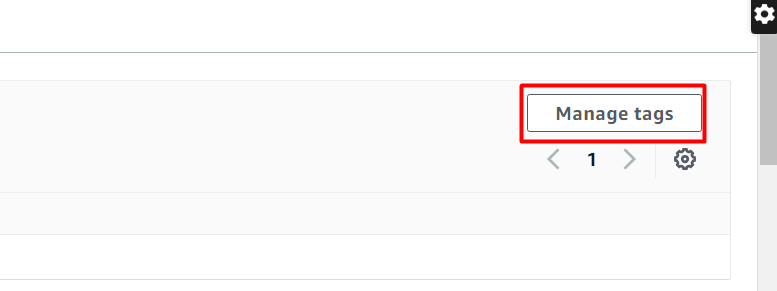
Stap 3: Tags verwijderen en toevoegen
Klik op de 'Verwijderen' optie om de tag te verwijderen die door AWS is toegevoegd bij het configureren van een EC2-instantie. Klik op de “Nieuwe tag toevoegen” knop daarna:
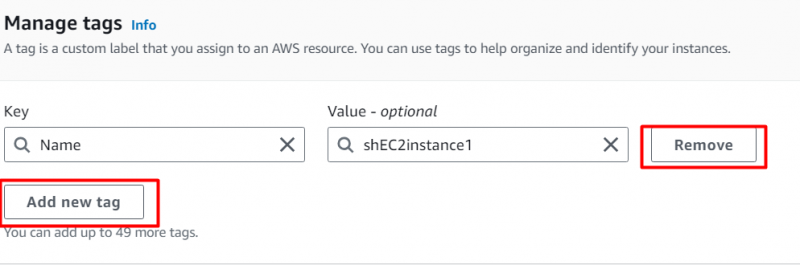
Stap 4: Geef een naam op
Na het klikken op de “Nieuwe tag toevoegen” knop, geef de 'naam' in het veld Sleutel en een willekeurige waarde in het “Waarde – optioneel” veld. Klik op de “Nieuwe tag toevoegen” nogmaals op de knop om de 'Omgeving' En 'Team' tags:
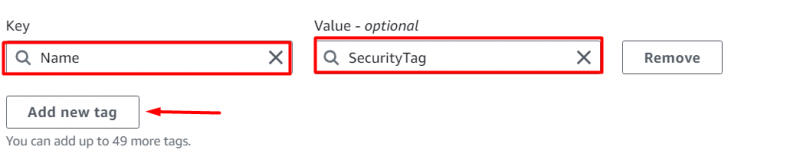
De laatste vooruitzichten van de tags ziet er als volgt uit:
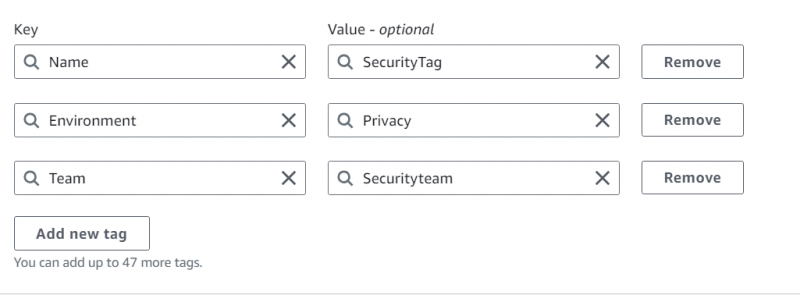
Klik op de 'Redden' optie achteraf:
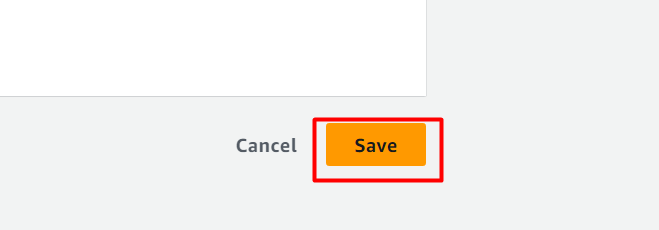
Stap 5: Maak een tag die dezelfde omgeving deelt
Selecteer een exemplaar en klik op de “Tags” tabblad:
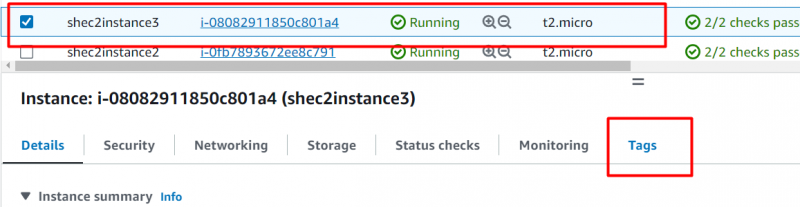
Geef de tags op door op de te klikken “Nieuwe tag toevoegen” knop. In de hieronder bijgevoegde schermafbeelding deelt deze tag dezelfde omgeving als de eerste instantie:
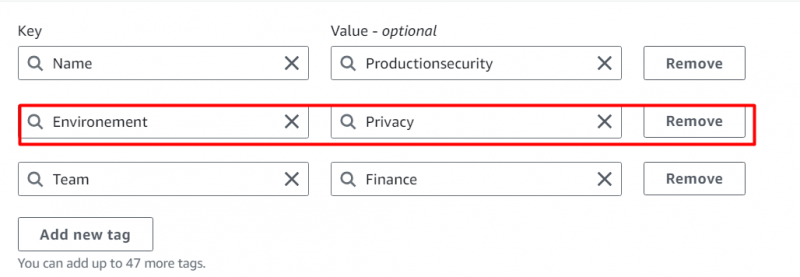
Klik op de 'Redden' knop daarna:
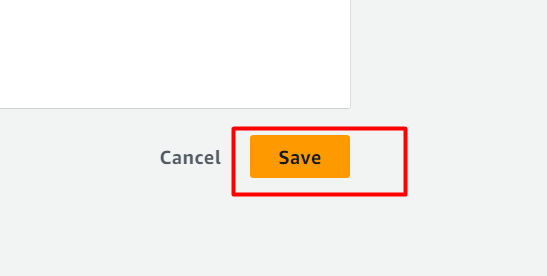
Stap 6: Maak een tag die hetzelfde team deelt:
Selecteer een exemplaar en klik op de “Tags” taak:
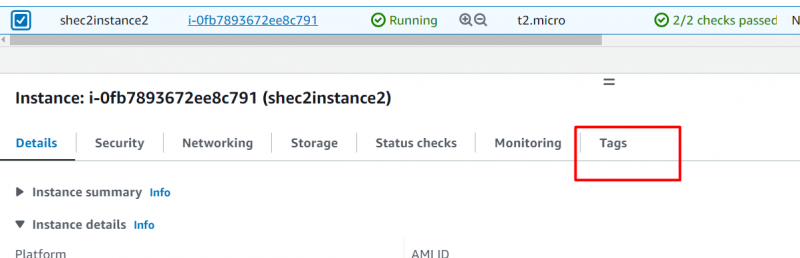
Geef de tags in de velden op door op te klikken “Nieuwe tag toevoegen” knop. Hier, in deze afbeelding, kunnen we zien dat deze instantie dezelfde teamnaam heeft als de eerste instantie:
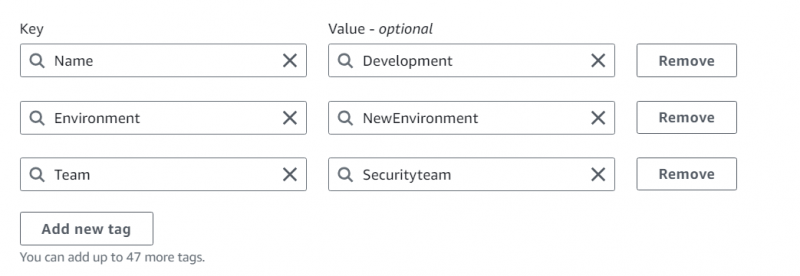
Hoe maak ik een resourcegroep?
Typ en zoek in de AWS-console naar “Brongroep” en klik op de volgende optie:
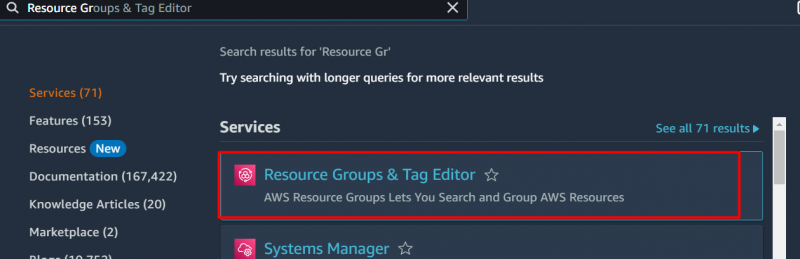
Klik op de “Een resourcegroep maken” knop:
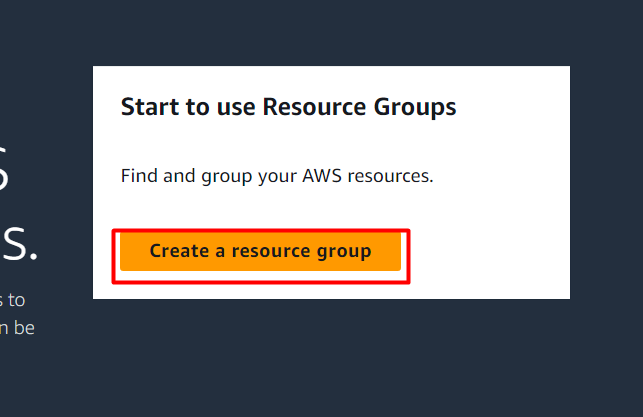
Selecteer de “Taggebaseerd” optie en onder de “Groeperingscriteria” , selecteer “AWS::EC2::Instance” als het resourcetype:
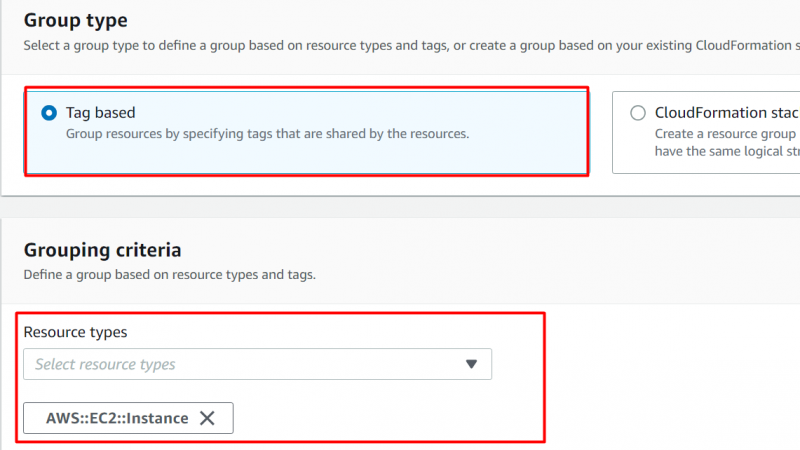
Scroll naar beneden en geef de tags in de velden op. Geef in het sleutelveld een willekeurige sleutelwaarde op tussen Naam, Omgeving en Team. En geef in het veld Waarde de waarde van de sleutel op. Zowel de sleutel als de waarde moeten vergelijkbaar zijn met de eerder gedefinieerde EC2-tags. Klik op de 'Toevoegen' knop daarna:

Klik op de “Voorbeeld van groepsbron” knop om te bepalen of het juiste aantal exemplaren is toegevoegd of niet:
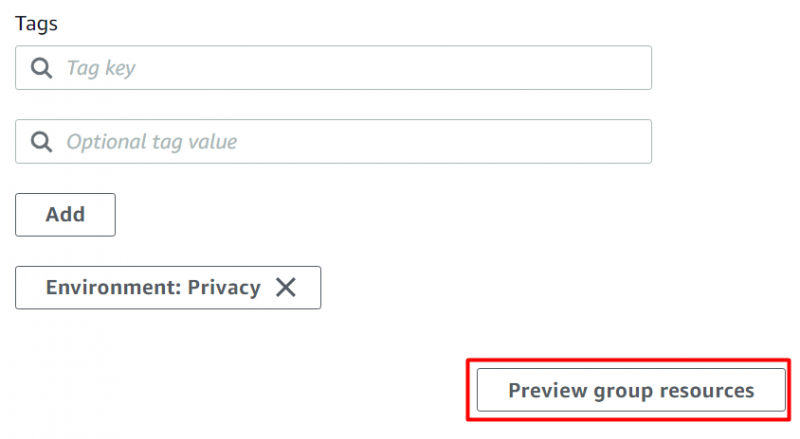
In de ' Groepeer bronnen ' sectie, kunnen we zien dat de twee instanties zijn toegevoegd:
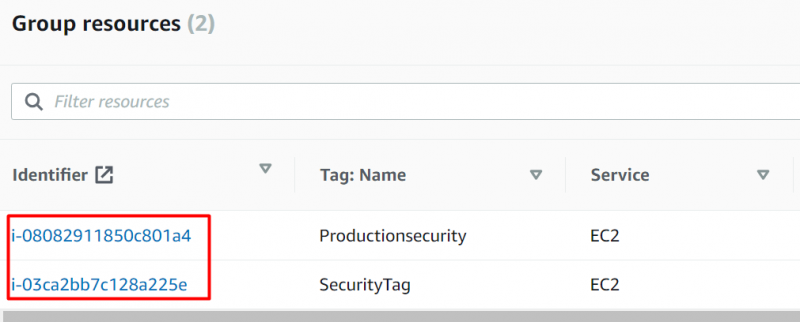
Geef de naam en beschrijving van de groep op:
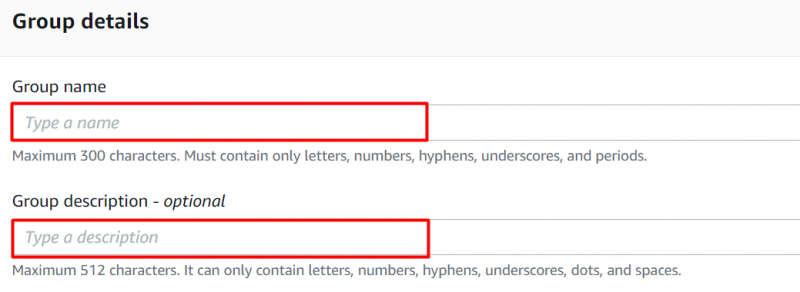
Klik op de “Groep aanmaken” knop:
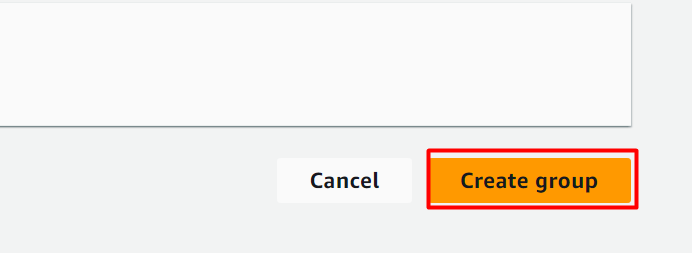
Na het succesvol aanmaken van de Resourcegroep klikt u op de “Opgeslagen resourcegroepen” knop in de zijbalk:
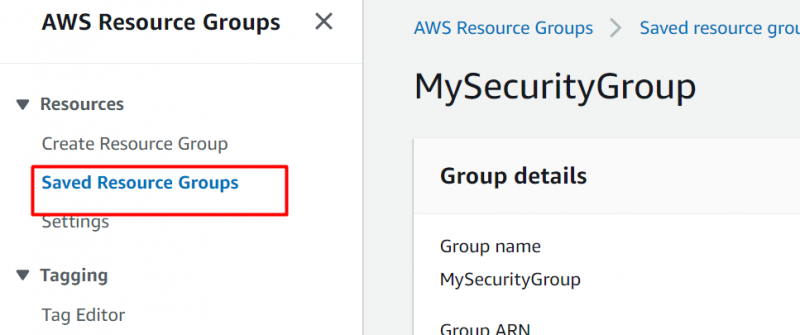
Hier is een resourcegroep gemaakt en opgeslagen:
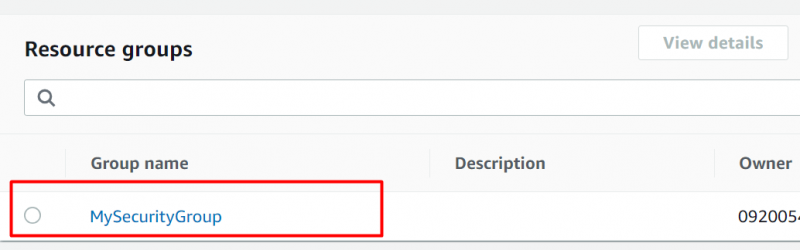
Op dezelfde manier kunnen we een groep tags maken die hetzelfde ‘Team’ of een andere tag delen.
Bonustip: wat zijn de AWS Tags-conventies?
Tags van AWS volgen enkele conventies die hieronder worden geïllustreerd:
- Accountspecifiek: Tags zijn accountspecifiek. Tags die binnen één account zijn gedefinieerd, zijn bijvoorbeeld niet toegankelijk buiten het bereik van dat account.
- Hoofdlettergevoelig: Omdat tags twee componenten bevatten, namelijk sleutel en waarden, wordt ervan uitgegaan dat beide componenten hoofdlettergevoelig zijn. De Development-tag lijkt bijvoorbeeld niet op de 'development'-tag.
- Uniek: Tags zijn uniek voor elke bron en mogen niet beginnen met het trefwoord “aws:” als voorvoegsel.
- Aantal labels: Er kunnen maximaal 50 tags binnen een resource worden gedefinieerd.
- Afgedwongen met technologie: Een aanbevolen praktijk is dat het taggen moet worden afgedwongen met technologie in plaats van met het beleid, omdat beleid kan worden overschreven.
- Implementatie van nieuw beleid: Het definiëren van een nieuw beleid voor uw tags wordt niet toegepast op de eerder gemaakte tags en daarom moet uw taggingstrategie goed gedefinieerd zijn. Zodat het consistent blijft binnen de hele organisatie.
Conclusie
Om uw AWS-bronnen te taggen, selecteert u de instantie, klikt u op het tabblad “Tags”, geeft u tagdetails op en klikt u op de knop “Maken” in de resourcegroepinterface. Het groeperen van de instantie biedt een eenvoudige manier om beleid als geheel te implementeren en de bronnen te organiseren. Dit artikel biedt een uitgebreide handleiding voor het taggen van de resources met behulp van de resourcegroep.